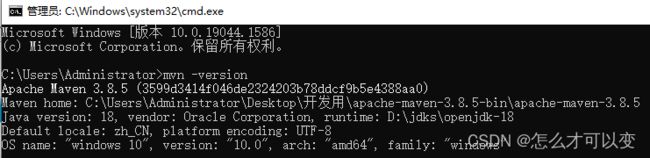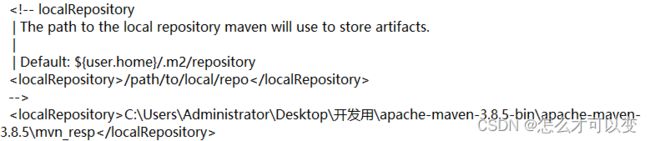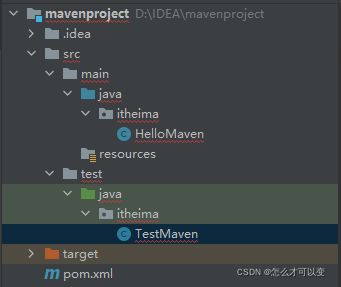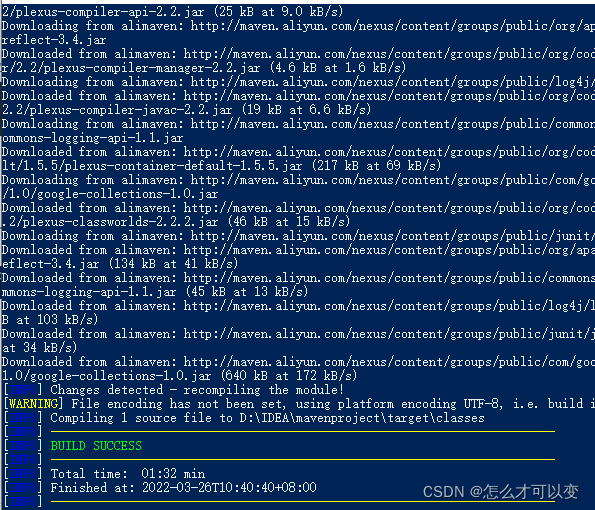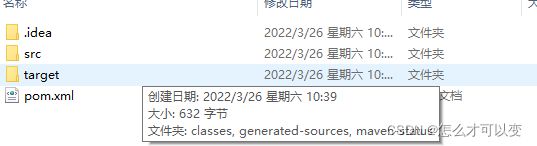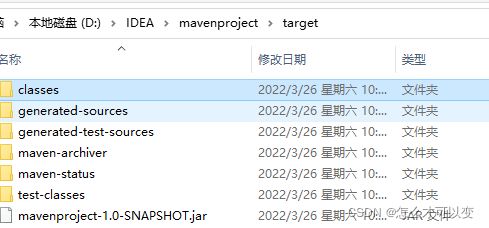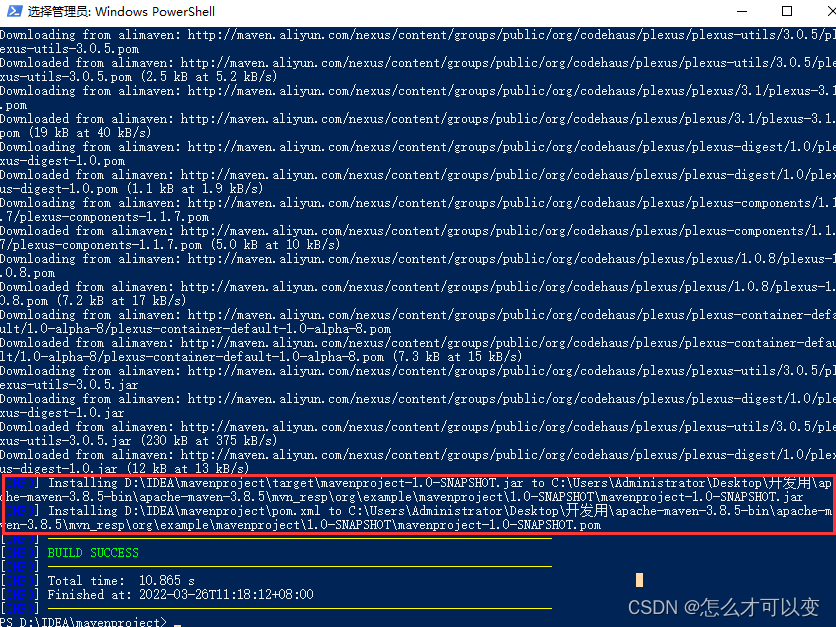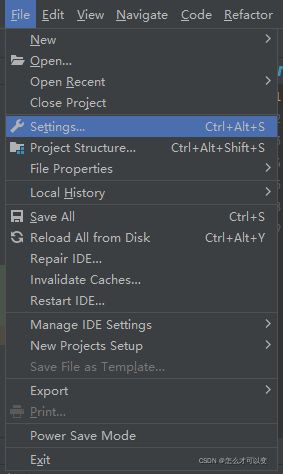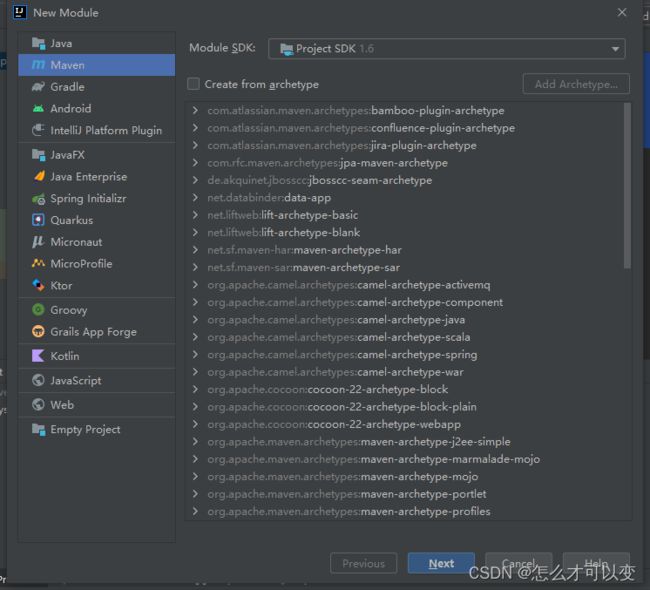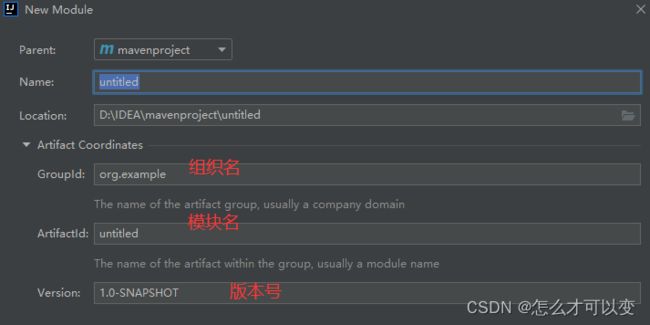JavaWeb自我学习——Maven安装配置以及使用
目录
Maven介绍
Maven安装配置
1.下载
2.配置环境变量
(可选)3.配置本地仓库(默认本地仓库在C盘)
(可选)4.配置阿里云私服(提高jar包下载速度)
Maven使用
1.创建好maven项目并配置依赖
2.编译compile
3.删除clean
4.打包package
5.测试test
6.安装install
Maven生命周期
IDEA 配置Maven环境
Maven坐标详解
IDEA创建Maven项目
IDEA导入Maven项目
配置Maven-Helper插件
Maven介绍
Maven是专门用于管理和构建Java项目的工具,它的主要功能有:
1.提供了一套标准化的项目结构,所有IDE使用Maven构建的项目结构完全一样,所有IDE创建的Maven项目可以通用
 项目结构(图来自黑马程序员)
项目结构(图来自黑马程序员)
2.提供了一套标准化的构建流程
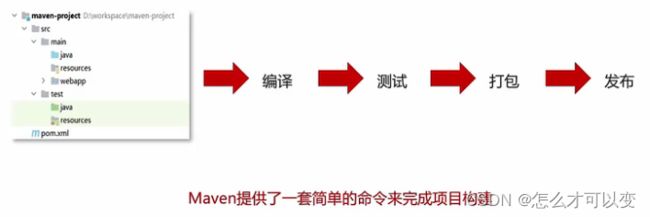 构建流程(图来自黑马程序员)
构建流程(图来自黑马程序员)
3.提供了一套依赖管理机制
依赖管理:管理项目所依赖的第三方资源(jar包、插件...),Maven使用标准的坐标配置来管理各种依赖
例:导入 mysql驱动jar
mysql
mysql-connector-java
8.0.23
Maven安装配置
1.下载
Maven – Download Apache Maven![]() https://maven.apache.org/download.cgi
https://maven.apache.org/download.cgi
2.配置环境变量
此电脑—>属性—>高级系统设置—>环境变量—新建系统变量
再在path中配置
模仿其他的path 在安装路径之后加\bin
每人的路径显示不同,可以看网上视频进行配置。
需要先配置好jdk环境变量JAVA_HOME。
这样就成功了。
(可选)3.配置本地仓库(默认本地仓库在C盘)
修改conf/settings.xml 中的
(可选)4.配置阿里云私服(提高jar包下载速度)
修改conf/settings.xml中的
alimaven
aliyun maven
http://maven.aliyun.com/nexus/content/groups/public/
central
Maven使用
1.创建好maven项目并配置依赖
HelloMaven.java代码:
package itheima;
public class HelloMaven {
public static void main(String[] args) {
System.out.println("HelloMaven");
}
}
TestMaven.java代码:
package itheima;
import org.junit.Test;
public class TestMaven {
@Test
public void test() {
System.out.println("test maven");
}
}在pom.xml中配置要使用的第三方依赖
mysql
mysql-connector-java
8.0.28
junit
junit
4.13.2
test
com.alibaba
druid
1.2.8
2.编译compile
打开Windows PowerShell, cd进入刚刚的maven项目文件夹
![]()
没有下载过依赖,会先下载依赖到本地仓库
项目文件夹中会多一个target目录,存放java文件编译后的字节码。
成功!
3.删除clean
![]()
第一 次会下载删除插件,
然后删除项目下之前编译好的target文件夹
成功!
4.打包package
![]()
第一次会下载对应package的插件,项目文件夹中又创建了target文件夹
这次不一样的是多了很多文件夹以及一个jar包。
5.测试test
![]()
运行成功结果 :
6.安装install
将这个项目安装到本地仓库中
![]()
第一次会下载对应插件
可以看见提示jar包添加到本地仓库中,成功。
Maven生命周期
Maven构建项目生命周期描述的是一次构建过程经历经历了多少个事件。
Maven对项目构建的生命周期划分为3套:
clean: 清理工作 : pre-clean -> clean -> post-clean
default:核心工作,例如编译,测试,打包,安装等
compile -> test -> package -> install
site:产生报告,发布站点等
pre-site -> site -> post-site
特点:同一生命周期内,执行后边的命令,前边的所有命令会自动执行
IDEA 配置Maven环境
1.选择IDEA中File --> Settings
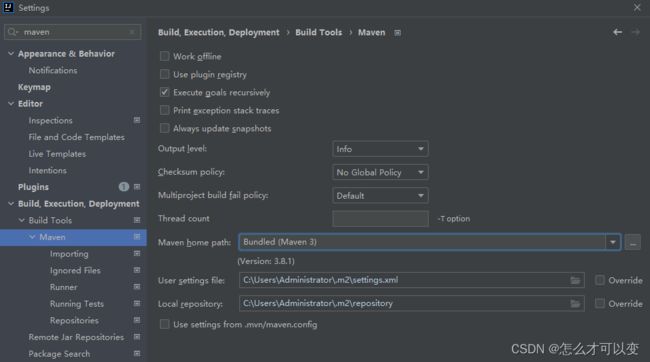
3.设置IDEA使用本地安装的 Maven,并修改配置文件路径
下面的勾上override选择对应的文件。
Maven坐标详解
什么是坐标?
Maven 中的坐标是资源的唯一标识
使用坐标来定义项目或引入项目中需要的依赖
Maven坐标主要组成:
groupId:定义当前Maven项目隶属组织名称(通常是域名反写,例如: com.itheima)
artifactId:定义当前Maven项目名称(通常是模块名称,例如order-service、goods-service)
version:定义当前项目版本号
IDEA创建Maven项目
1.创建模块,选择Maven,点击Next
IDEA导入Maven项目
1.选择右侧Maven面板,点击+号

3.如果没有Maven面板,选择
View → Appearance → Tool Window Bars
配置Maven-Helper插件
1.选择IDEA中 File --> Settings
2.选择Plugins
3.搜索Maven,选择第一个Maven Helper,点击Install安装,弹出面板中点击Accept
4.重启IDEA